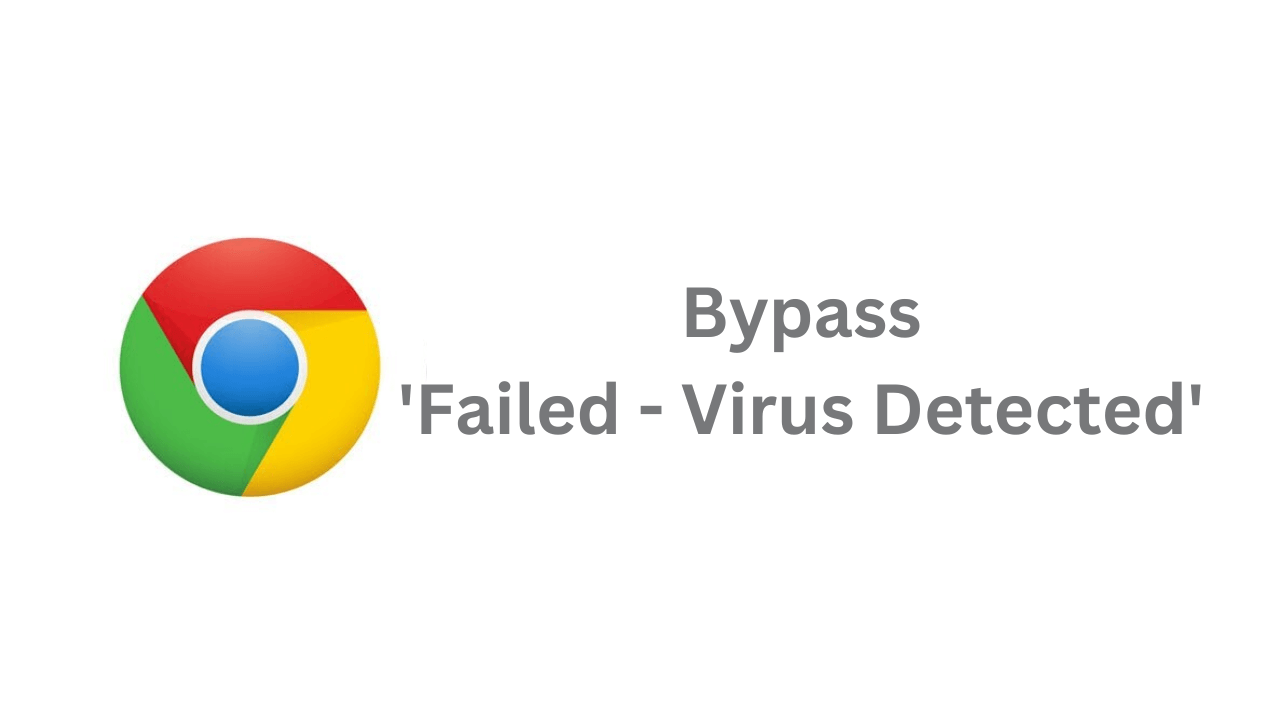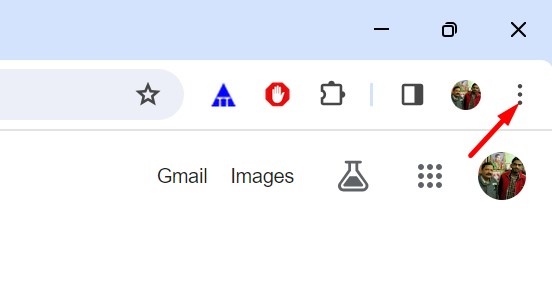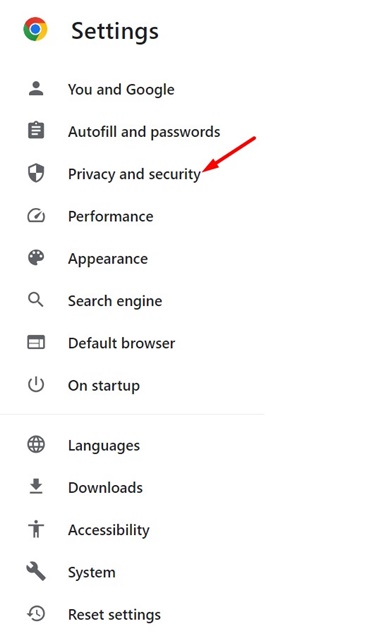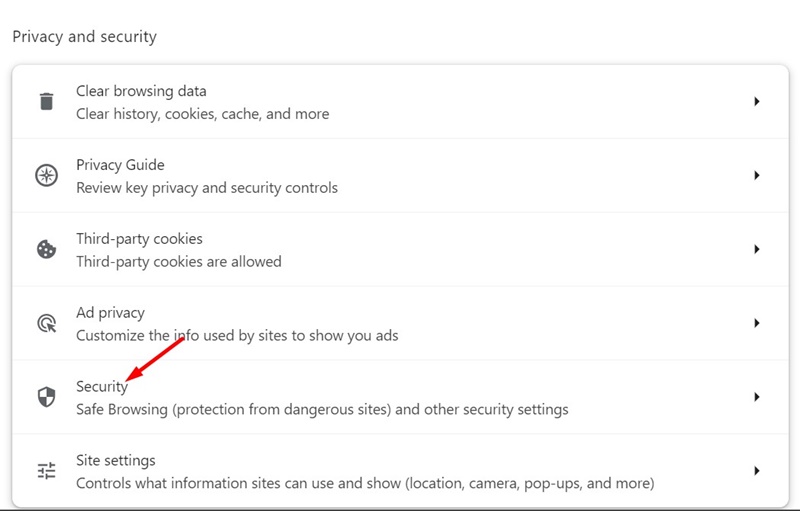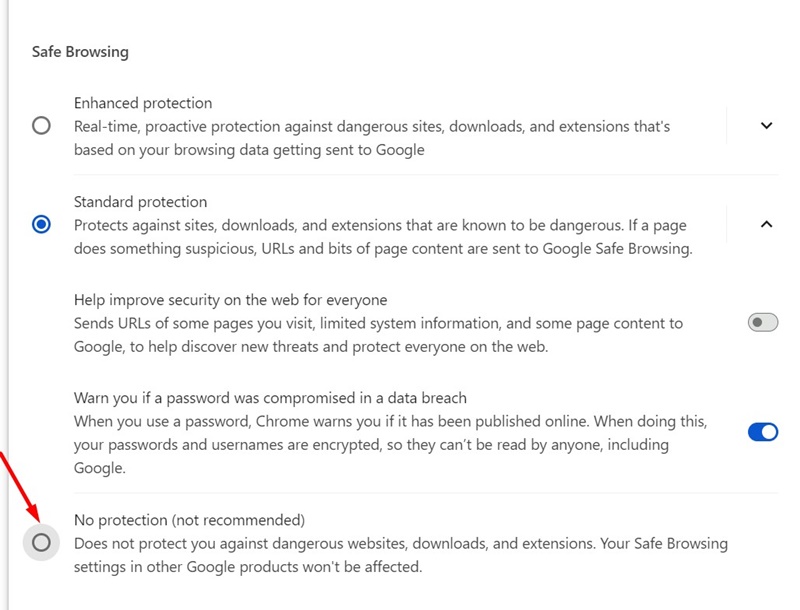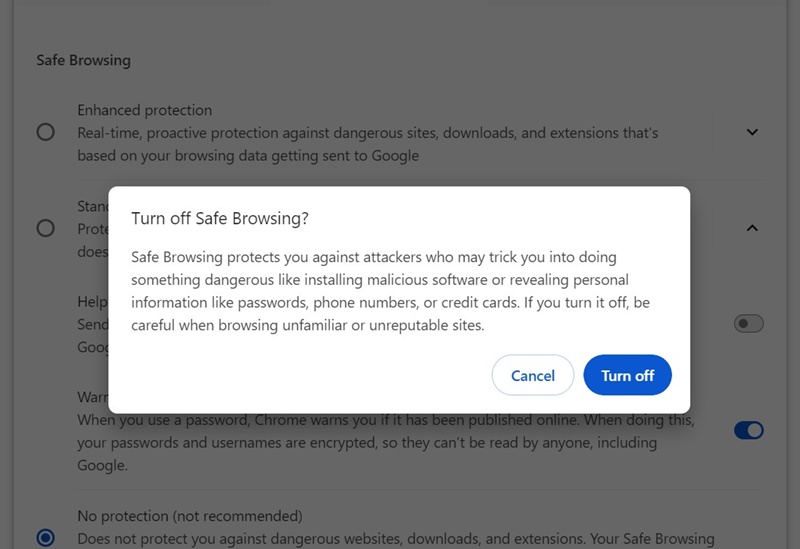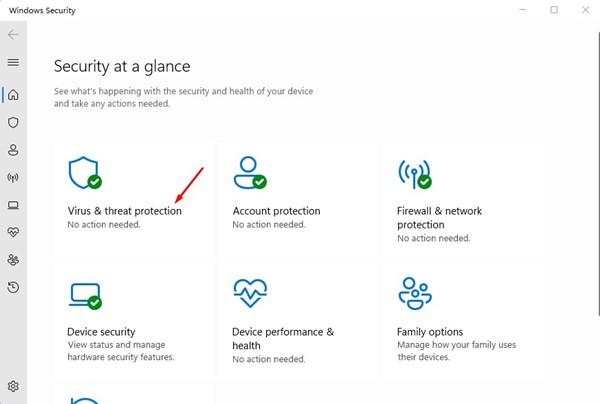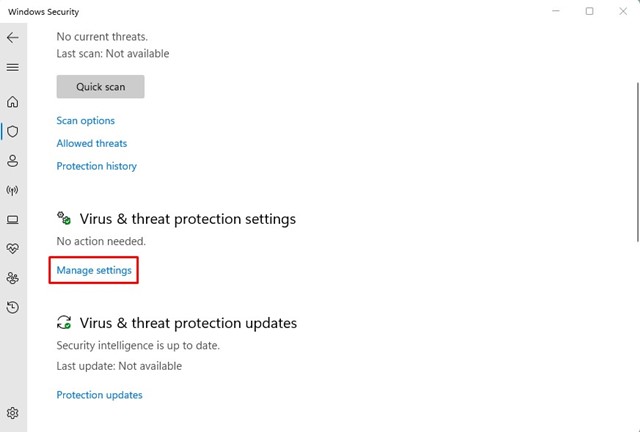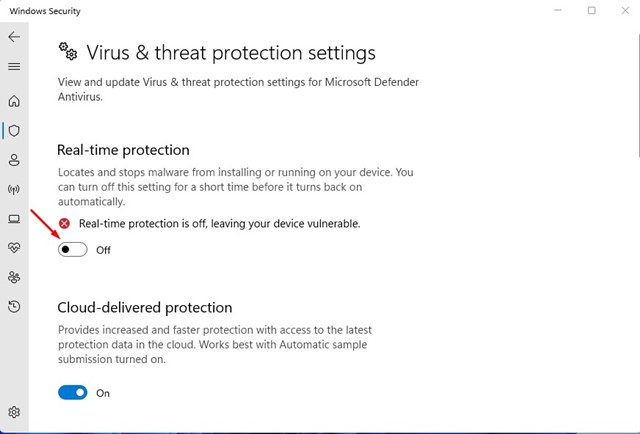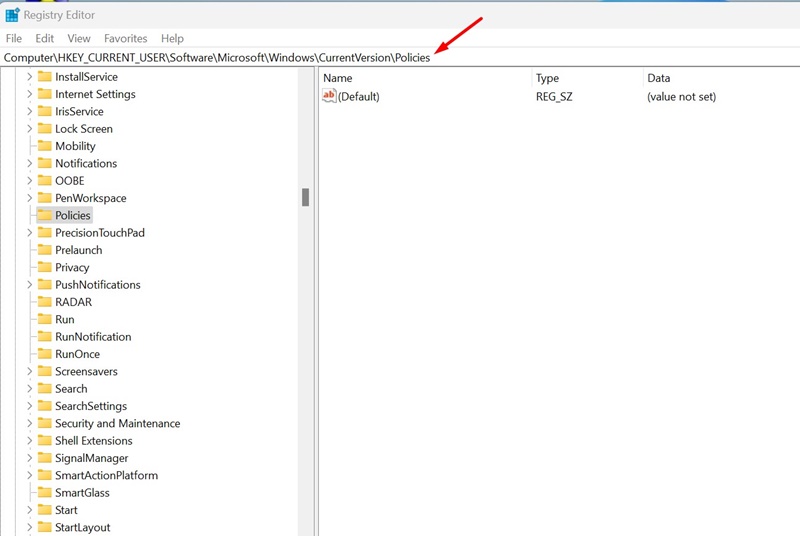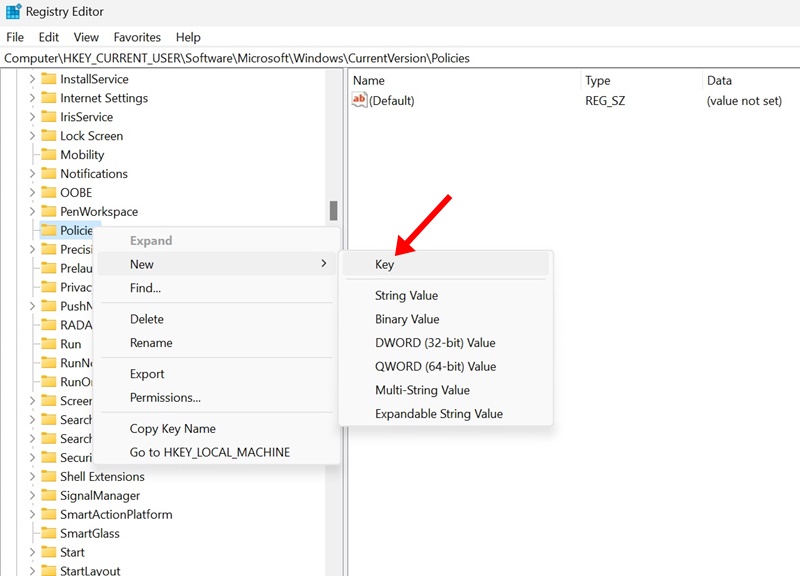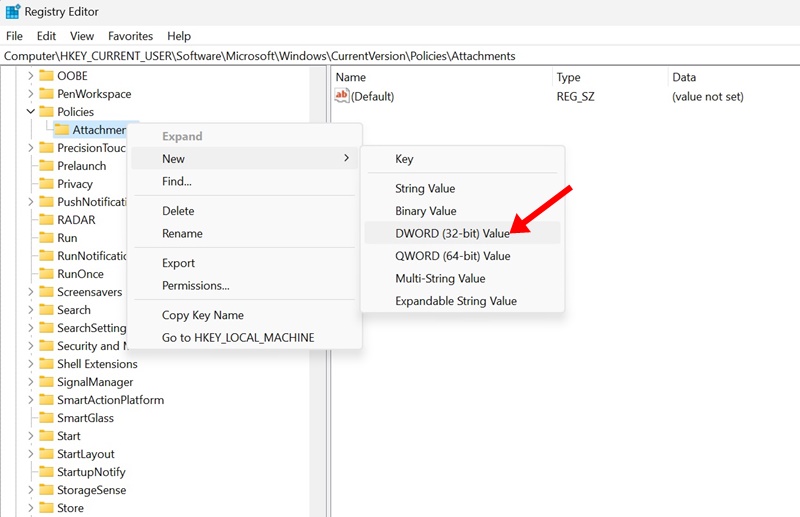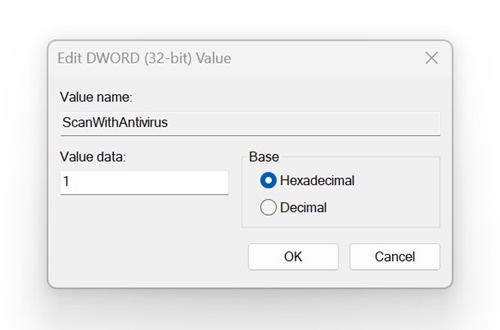Google Chrome — определенно один из лучших веб-браузеров, поскольку в нем есть все функции, необходимые для более удобного просмотра веб-страниц.
Веб-браузер также очень безопасен и стабилен и имеет встроенный антивирусный сканер, который эффективно сканирует и блокирует посещаемые вами сайты и файлы, загружаемые из Интернета.
Вирусный сканер Chrome очень полезен, но иногда он может блокировать загрузки только из-за ложных срабатываний. Когда браузер обнаруживает вирусный файл, он останавливает загрузку и отображает ошибку «Ошибка — обнаружен вирус».
После появления сообщения об ошибке повторить загрузку невозможно. Если вы получите ссылку для скачивания и повторно загрузите ее; вы снова получите ту же ошибку «Ошибка – обнаружен вирус».
Содержание
Как обойти сообщение «Ошибка – обнаружен вирус» в Google Chrome
Итак, можно ли обойти сообщение «Ошибка — обнаружен вирус» в браузере Google Chrome? Об этом мы узнаем в этой статье. Вот как можно обойти сообщение Chrome «Ошибка — обнаружен вирус» при загрузке файлов.
Сканируйте ссылку для скачивания с помощью VirusTotal
Можно обойти сообщение Chrome Failed – Virus Deted; перед этим важно просканировать ссылку на скачивание с помощью VirusTotal.
Предупреждения, которые показывает Chrome, очень важны, и если встроенная функция безопасности браузера блокирует загрузку, есть о чем беспокоиться.
Даже если вы уверены, что в файле нет вируса, сканирование ссылки для скачивания с помощью VirusTotal имеет решающее значение для безопасности.
Как обойти сообщение Chrome «Ошибка — обнаружен вирус»?
Если файл проходит проверку VirusTotal и вредоносного кода не обнаружено, вам необходимо воспользоваться описанными ниже методами, чтобы обойти сообщение «Не удалось обнаружить вирус» в Chrome.
1. Изменение настроек безопасности Chrome
Вы можете изменить настройки безопасности Chrome, чтобы обойти сообщение об ошибке «Не удалось обнаружить вирус». Вот что вам нужно сделать.
1. Откройте браузер Google Chrome. В правом верхнем углу нажмите на три точки.
2. В появившемся меню выберите Настройки.
3. На экране настроек выберите Конфиденциальность и безопасность.
4. Справа нажмите Безопасность.
5. Затем прокрутите до раздела «Безопасный просмотр». В разделе «Безопасный просмотр» выберите Нет защиты (не рекомендуется).
6. В ответ на запрос «Отключить безопасный просмотр» нажмите Отключить.
7. Теперь вы можете скачать файл. После завершения загрузки вернитесь к расширенной или стандартной защите в настройках безопасности Chrome.
Вот и все! Это самый простой способ обойти сообщение об ошибке Chrome «Не удалось обнаружить вирус».
2. Отключите программу безопасности Windows
Защита Windows Security в режиме реального времени также может блокировать загрузки в браузере Google Chrome. Следовательно, если вы по-прежнему не можете загрузить файл, вам необходимо временно отключить программу безопасности. Вот что вам нужно сделать.
1. Введите «Безопасность Windows» в поиске Windows.
2. Затем откройте приложение «Безопасность Windows» из списка лучших результатов.
3. В разделе «Безопасность Windows» переключитесь на Защита от вирусов и угроз.
4. Затем нажмите Управление настройками в разделе «Защита от вирусов и угроз».
5. На следующем экране отключите переключатель для защиты в режиме реального времени.
Вот и все! Это отключит постоянную защиту приложения Windows Security. После отключения постоянной защиты вы сможете скачать файл. Однако после загрузки снова включите постоянную защиту.
3. Внесение изменений в файл реестра
Если вы воспользовались двумя описанными выше способами, вы сможете загружать файлы без ошибок.
Однако, если вы по-прежнему не можете загрузить файл и продолжаете получать одно и то же сообщение, вы можете попробовать отключить проверку загрузок на вирусы через редактор реестра. Вот что вам нужно сделать.
1. Введите «Редактор реестра» в поиске Windows 11. Затем откройте Редактор реестра из списка лучших результатов совпадений.
2. Когда откроется редактор реестра, перейдите по этому пути:
HKEY_CURRENT_USER\Software\Microsoft\Windows\CurrentVersion\Policies
3. Щелкните правой кнопкой мыши ключ «Политики» и выберите Создать >Ключ.
После внесения изменений закройте редактор реестра и перезагрузите компьютер. Это отключит проверку загрузок на вирусы. Чтобы включить проверку на вирусы, введите 0 в поле «Значение» для ScanWithAntiVirus и нажмите «ОК».
Итак, это несколько простых способов обойти сообщение об ошибке Chrome «Ошибка — обнаружен вирус». Дайте нам знать, если вам нужна дополнительная помощь по этой теме, в комментариях. Кроме того, если это руководство окажется для вас полезным, не забудьте поделиться им с друзьями.